Wir empfehlen eine Reihe von Tricks, um die Helligkeit des Bildschirms zu erhöhen.

DerBildschirmEs ist ohne Zweifel einer der wichtigsten Bestandteile desiPhonevon Apple. Es ist der Bereich, in dem wir mit den Elementen des Betriebssystems interagiereniOSUnd ohne sie wären 95 % der Funktionen nicht möglich. Aus diesem Grund werden wir in diesem Artikel dem iPhone-Bildschirm die gebührende Bedeutung beimessen und eine Reihe von Tricks und Tipps besprechen, um ihn heller erstrahlen zu lassen.
Wenn erBildschirmhelligkeitWenn die Helligkeit Ihres iPhones im Laufe der Zeit nachgelassen hat oder Sie plötzlich bemerkt haben, dass die Bildschirmhelligkeit automatisch verringert wurde, zeigen wir Ihnen in diesem Tutorial eine Liste mit Tipps, wie Sie die Helligkeit erhöhen und verhindern können, dass sie automatisch abnimmt.
Die Funktionen des iPhone-Betriebssystems im Zusammenhang mit der Bildschirmhelligkeit, über die wir im Folgenden sprechen werden, werden Ihnen dabei helfenBeheben Sie alle Probleme mit der BildschirmhelligkeitDies ist besonders wichtig, wenn Sie das iPhone bei hellen Lichtverhältnissen verwenden, um Reflexionen auf dem Glas des Smartphones des Unternehmens mit dem Logo des angebissenen Apfels zu vermeiden.
So passen Sie die Bildschirmhelligkeit manuell und automatisch an
Es gibt Zeiten, in denenDie Helligkeit des iPhone-Bildschirms verringert sich automatischaufgrund bestimmter Systemkonfigurationseinstellungen. Wenn Sie kein iOS-Experte sind, sollten Sie wissen, dass dies völlig normal ist und Ihrem iPhone nichts Schlimmes passiert. Es handelt sich lediglich um eine Apple-Funktion in der Anwendung „Einstellungen“, die Sie jederzeit ändern können.
Die automatische Bildschirmhelligkeitsfunktion von Apple wurde speziell entwickelt, um zu verhindern, dass die Akkulaufzeit des iPhones drastisch sinkt, da die Bildschirmhelligkeit zu den Elementen gehört, die die Akkulaufzeit am meisten beanspruchen. Wenn Sie diese Funktion aktiviert haben, können Sie dies tunSorgen Sie mit diesen weiteren Tipps dafür, dass der Akku Ihres iPhones länger als 24 Stunden hält. Es gibt jedoch viele Benutzer, die es vorziehen, die Bildschirmhelligkeit manuell zu ändern.
Diese iPhone-Bildschirmhelligkeitsfunktion war schon immer unter „Einstellungen“ > „Anzeige & Helligkeit“ zu finden. Aber aus irgendeinem Grund haben die Software-Ingenieure von Apple den Standort geändert, was es für iOS-Benutzer schwieriger macht, ihn selbst zu finden. Wenn Sie die automatische Bildschirmhelligkeitsfunktion aktivieren oder deaktivieren möchten, können Sie dies unter tunEinstellungen > Barrierefreiheit > Anzeige und Textgrößeaus der Option „Automatische Helligkeit“.
Bitte beachten Sie, dass Sie mit der automatischen iOS-Helligkeit die Bildschirmhelligkeit bei schlechten Lichtverhältnissen erhöhen und verringern können, wenn die Umgebung, in der Sie sich befinden, dunkler ist. Beispielsweise ist Ihr iPhone-Bildschirm morgens heller und nachts schwächer. Das alles automatisch. Wenn Sie die Funktion deaktivieren, kann die Akkulaufzeit kürzer sein, wenn Sie die Bildschirmhelligkeit jedoch gut verwalten.
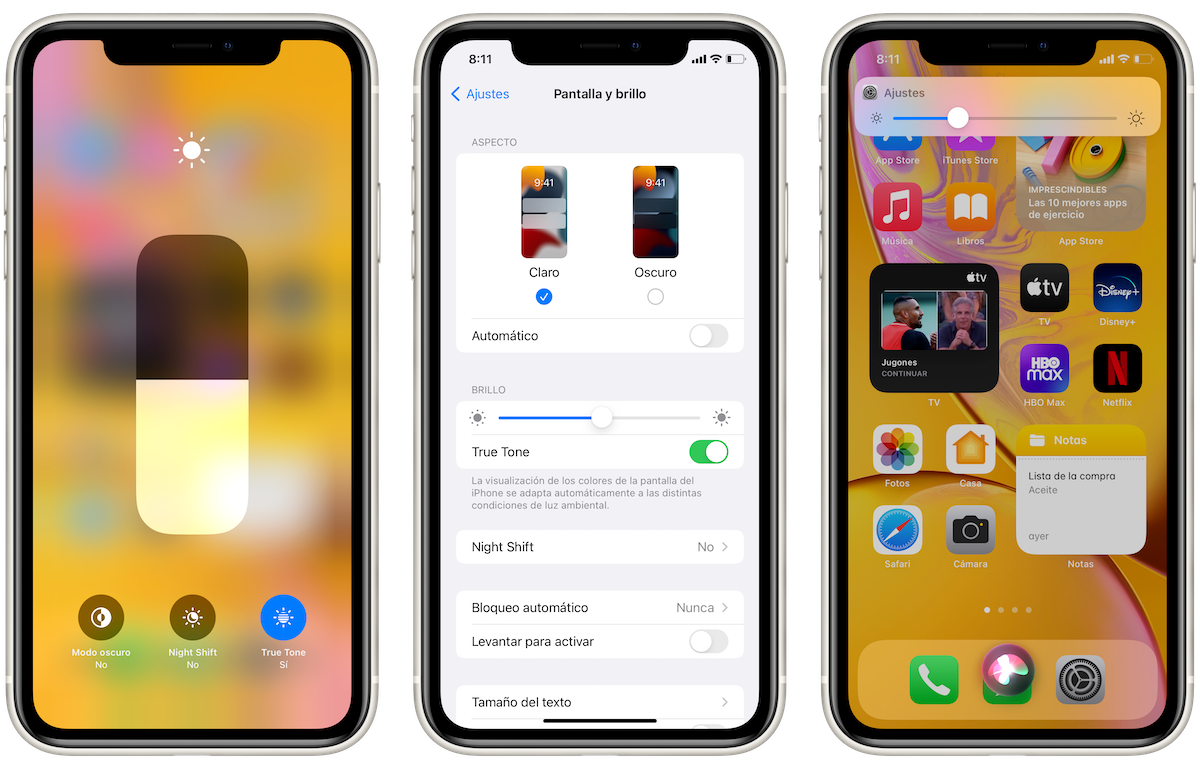
Optionen zum Ändern der Bildschirmhelligkeit auf Ihrem iPhone
Wenn Sie die Bildschirmhelligkeit manuell anpassen möchten, können Sie dies über tunEinstellungen > Anzeige und Helligkeitoder direkt über das iOS Control Center. Darüber hinaus handelt es sich um eine Funktion, die auch über Siri genutzt werden kann.
So erhöhen Sie die Helligkeit Ihres iPhone-Bildschirms
Verlieren Sie die Helligkeit Ihres iPhone-Bildschirms und wissen nicht, warum? Befolgen Sie diese Tipps und Tricks, um die Helligkeit Ihres Bildschirms jederzeit an Ihre Bedürfnisse anzupassen.
1. Überprüfen Sie Ihre Barrierefreiheitseinstellungen und ändern Sie „Weißpunkt reduzieren“.
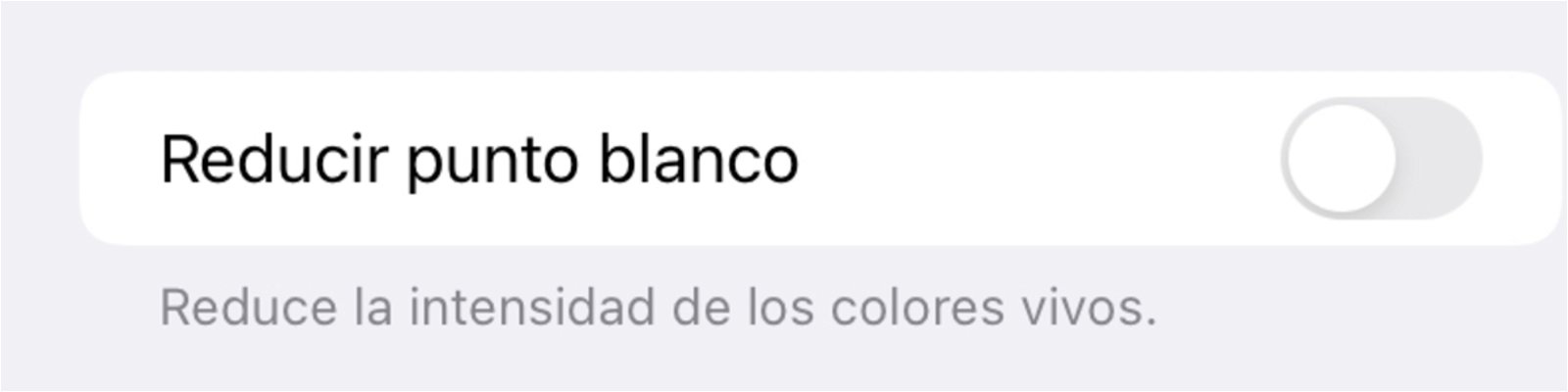
„Weißpunkt reduzieren“ ist eine Funktion, die die Helligkeit des Bildschirms verringert
Wenn Sie habenProbleme mit der iPhone-BildschirmhelligkeitAls Erstes sollten Sie die iOS-Eingabehilfeneinstellungen überprüfen. Möglicherweise ist eine Funktion aktiviert, die sich auf die Helligkeit Ihres iPhone-Bildschirms auswirkt.
1.Öffnen Sie Einstellungen.
2.Gehen Sie zu Barrierefreiheit.
3.Geben Sie Bildschirm- und Textgröße ein.
4.Überprüfen Sie, ob die Funktion „Weißpunkt reduzieren“ deaktiviert ist.
Andererseits können Sie hier auch erkennen, ob die Funktion „Automatische Helligkeit“ aktiviert oder deaktiviert ist.
2. Schalten Sie den Energiesparmodus aus
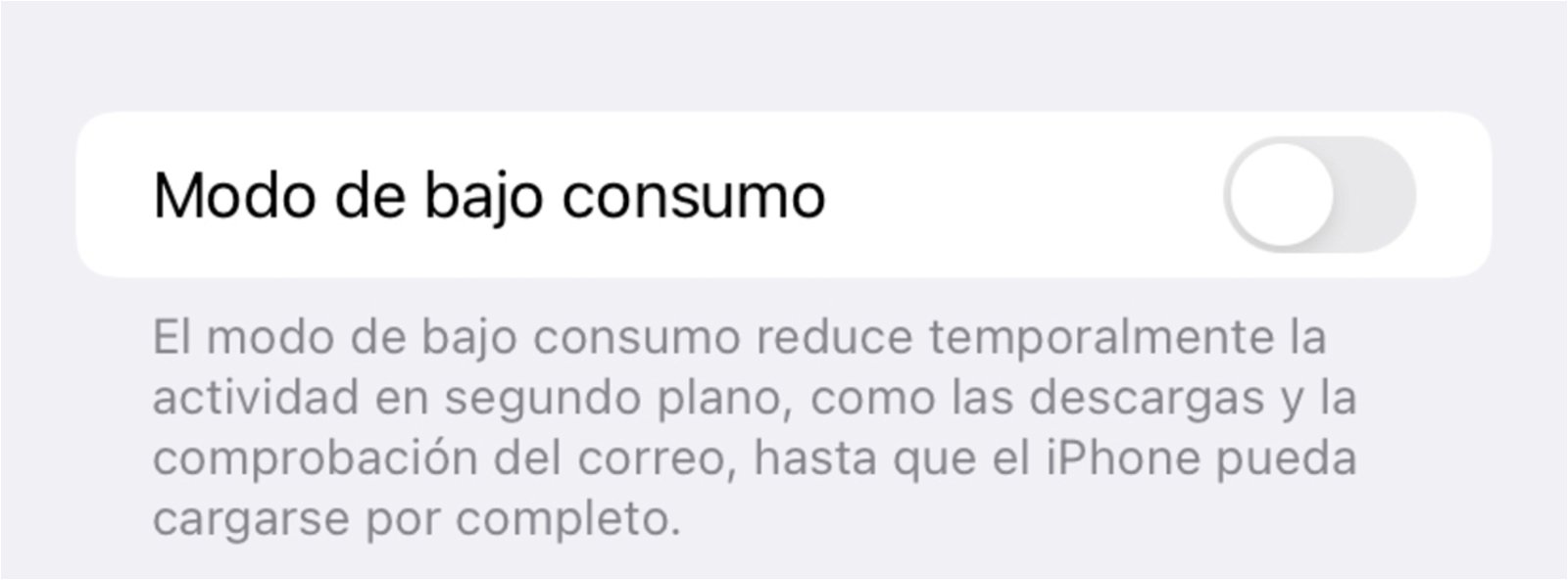
Energiesparmodus
ErEnergiesparmodusvon iOSändert automatisch eine Reihe von iPhone-Funktionenum den Batterieverbrauch zu reduzieren. Eine dieser Funktionen führt dazu, dass die Bildschirmhelligkeit abnimmt.
Wenn also die Helligkeit Ihres iPhone-Bildschirms automatisch verringert wird und Sie nicht wissen, warum, kann dies ein weiterer Grund sein. Um den Energiesparmodus zu deaktivieren, können Sie dies über das Kontrollzentrum oder über tunEinstellungen > Akku.
3. Schalten Sie die automatische Helligkeit aus
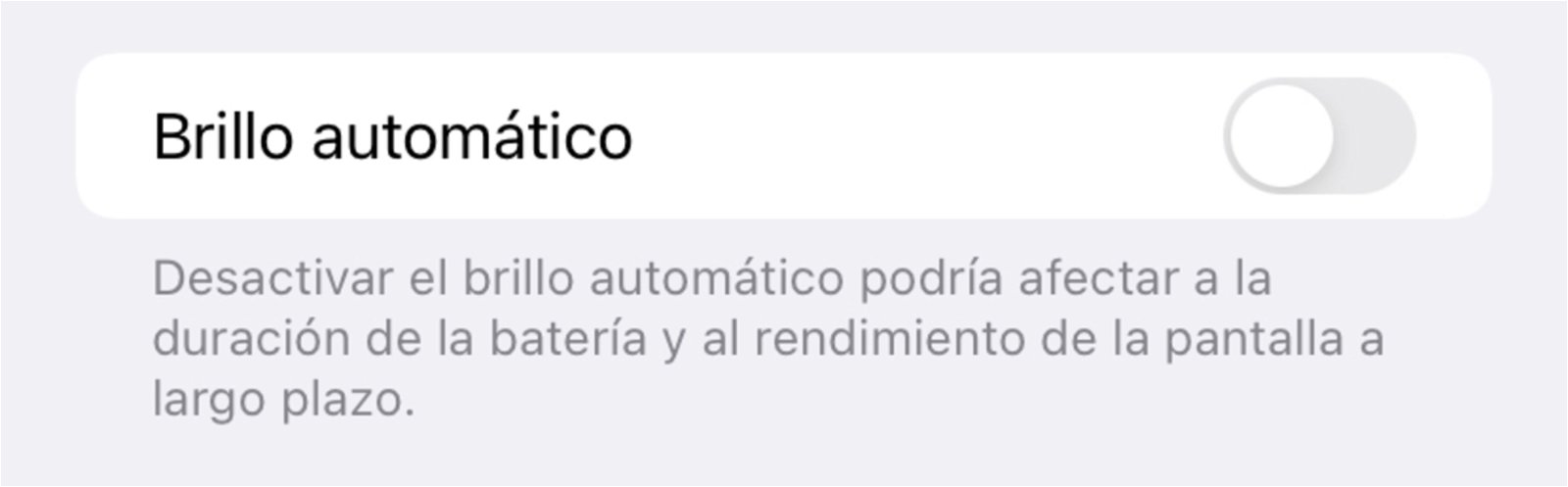
Automatische Helligkeit des iPhone-Bildschirms
Dies ist die Funktion, über die wir zuvor gesprochen haben, und einer der Hauptgründe, warum sich die Bildschirmhelligkeit Ihres geliebten iPhones sicherlich geändert hat.
Wenn Sie die automatische Bildschirmhelligkeit in iOS deaktivieren möchten, gehen Sie zuEinstellungen > Barrierefreiheit > Anzeige und Textgrößeund schalten Sie „Auto Brightness“ aus. Sobald Sie dies getan haben, können Sie die Bildschirmhelligkeit im Kontrollzentrum manuell ändern.
4. Schalten Sie die Aufmerksamkeitserkennung aus
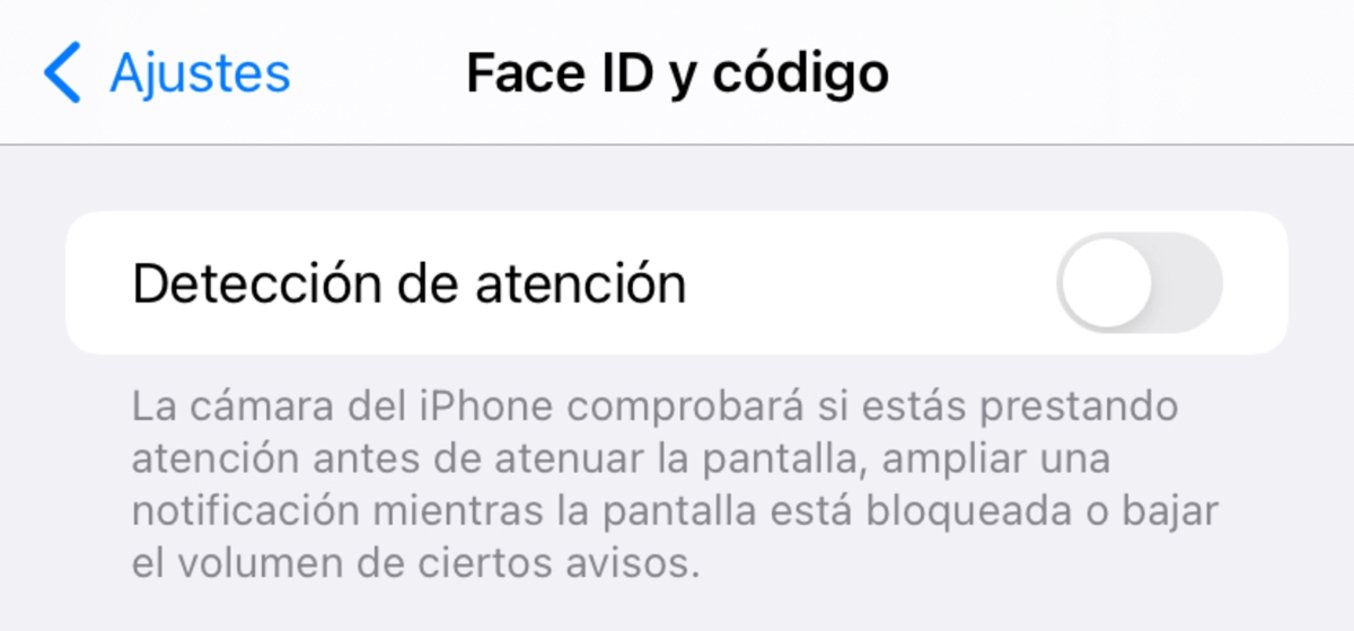
Diese Funktion erkennt, ob Sie auf den iPhone-Bildschirm schauen
Aufmerksamkeitserkennung ist eine Funktion, die die Kamerasensoren des iPhones nutztwissen Sie, ob Sie auf den Bildschirm achten oder nicht. Wenn die Funktion erkennt, dass Sie nicht hinschauen, wird der Bildschirm abgedunkelt, eine Benachrichtigung erweitert oder die Lautstärke der Benachrichtigungen verringert.
Wenn Sie nicht möchten, dass diese iOS-Funktion die Helligkeit Ihres iPhone-Bildschirms verringert, gehen Sie folgendermaßen vor:
1.Öffnen Sie Einstellungen.
2.Greifen Sie auf das Gesichts-ID- und Code-Feld zu.
3.Suchen Sie die Funktion „Aufmerksamkeitserkennung“ und schalten Sie sie aus.
Dies sind einige der Funktionen, die Sie konfigurieren können, um zu verhindern, dass sich die Helligkeit Ihres iPhone-Bildschirms unbemerkt ändert. Wenn Ihnen das alles nicht geholfen hat, versuchen Sie, Ihr iPhone neu zu starten oder zurückzusetzen. Wenn es auch nicht funktioniert, sollten Sie sich an die Hilfe und den Support von Apple wenden.
Du kannst folgeniPadisiertInFacebook,WhatsApp,Twitter (X)konsultieren oder konsultierenunser Telegram-Kanalum über die neuesten Technologienachrichten auf dem Laufenden zu bleiben.
